Windows Server 2012 R2內建的Hyper-V 3.0虛擬化平台功能更加強化,讓管理更便捷,用戶將可透過微軟官方所發布的V2V(Virtual to Virtual)轉換工具「MVMC」,將目前運作於VMware vSphere ESX/ESXi虛擬化平台上的VM虛擬主機,轉換至Hyper-V 3.0虛擬化平台中繼續運作。
內建Hyper-V 3.0虛擬化技術平台的Windows Server 2012,已經於2012年9月重裝上市,並且在今年的TechEd 2013會場中順便發布了Windows Server 2012 R2版本(圖1)。
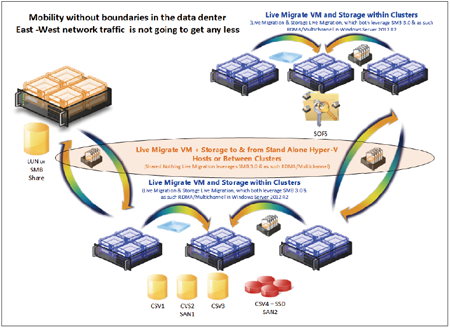 |
| ▲圖1 Windows Server 2012 R2新功能預覽。(圖片來源:Working Hard In IT網站—Complete VM Mobility Across Windows Server 2012 R2) |
其實,原有的Hyper-V 3.0功能已經非常強大,提供了即時遷移(Live Migration)、儲存即時遷移(Live Storage Migration)、無共享儲存遷移(Share-Nothing Live Migration)、快速遷移(Quick Migration)、Hyper-V複本(Hyper-V Replica)等等功能。這些進階功能在Hyper-V 3.0虛擬化平台中都不需要額外購買授權,便可以盡情使用。
到了Windows Server 2012 R2版本,Hyper-V 3.0虛擬化平台更加強了許多功能,例如線上調整VHDX虛擬硬碟空間、針對儲存效能進行品質管控(IOPS QoS)等,就連原本被詬病的Linux VM,不僅支援度大幅提升外,也開始支援動態記憶體(Dynamic Memory)機制。
目前許多企業或組織的VM虛擬主機,都已經運作在VMware vSphere ESX/ESXi虛擬化平台上,該怎樣才能夠無縫且快速地遷移到Hyper-V 3.0虛擬化平台當中呢?
這裡將採用MVMC(Microsoft Virtual Machine Converter),也就是微軟官方所發布的V2V(Virtual to Virtual)轉換工具,實作將目前運作於VMware vSphere ESX/ESXi虛擬化平台上的VM虛擬主機,轉換至Hyper-V 3.0虛擬化平台中繼續運作。
實作環境
MVMC工具執行檔案介紹
先下載Microsoft Virtual Machine Converter Solution Accelerator.msi安裝檔案,然後安裝在Windows 7、Server 2008 R2、Server 2012(Server含GUI)主機上,但必須配合相對應的.NET Framework版本。Windows 7、Server 2008 R2作業系統須安裝Microsoft .NET Framework 3.5/4.0;Windows Server 2012作業系統則安裝Microsoft .NET Framework 4.5。
當MVMC工具安裝完畢,系統中將多了以下三個.exe執行檔案:
.MVMC.GUI.exe
GUI圖形介面轉換工具,提供互動式的精靈介面,協助用戶將VMware VM虛擬主機轉換成Hyper-V VM虛擬主機。根據微軟官方文件建議,若將此工具安裝在Hyper-V主機上,就可以獲得最佳的轉換效能。
.MVMC.exe
文字介面轉換工具,只需鍵入指令配合相關參數,便可以將VMware VM虛擬主機輕鬆轉換成Hyper-V VM虛擬主機。
.MVDC.exe
虛擬磁碟文字介面轉換工具,只能夠將VMware VM虛擬主機硬碟檔案(.vmdk)轉換成Hyper-V VM虛擬主機硬碟檔案(.vhd)。
MVMC轉換須知
MVMC轉換工具可以獨立運作(Stand-Alone),也可以整合在System Center 2012 - Orchestrator當中,更可以透過Windows PowerShell協同運作。它能夠將以下VMware vSphere虛擬化平台上的VM虛擬主機進行轉換:
- VMware vSphere ESX/ESXi 4.1、vCenter Server 4.1
- VMware vSphere ESXi 5.0、vCenter Server 5.0